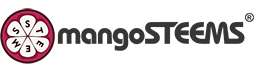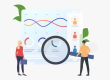【ManageBac】如何永久删除已存入Turnitin存储库的文稿?
一、教师请求永久删除
步骤一:在ManageBac的界面中,依次点击“班级”、“Task & Units” 以及包含删除文稿的作业名。
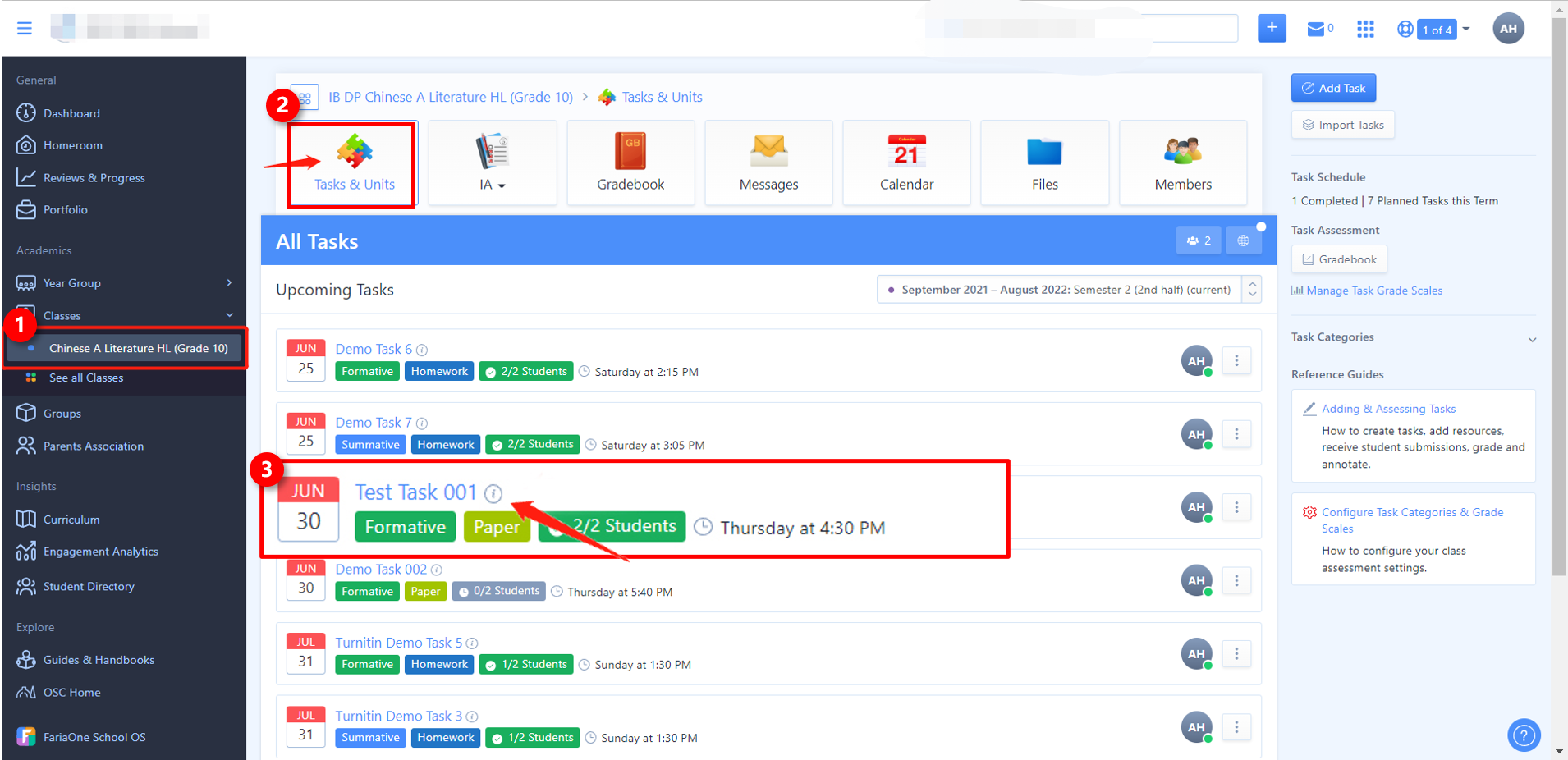
步骤二:进入ManageBac的作业设置界面,点击右侧的“Feedback Studio”。
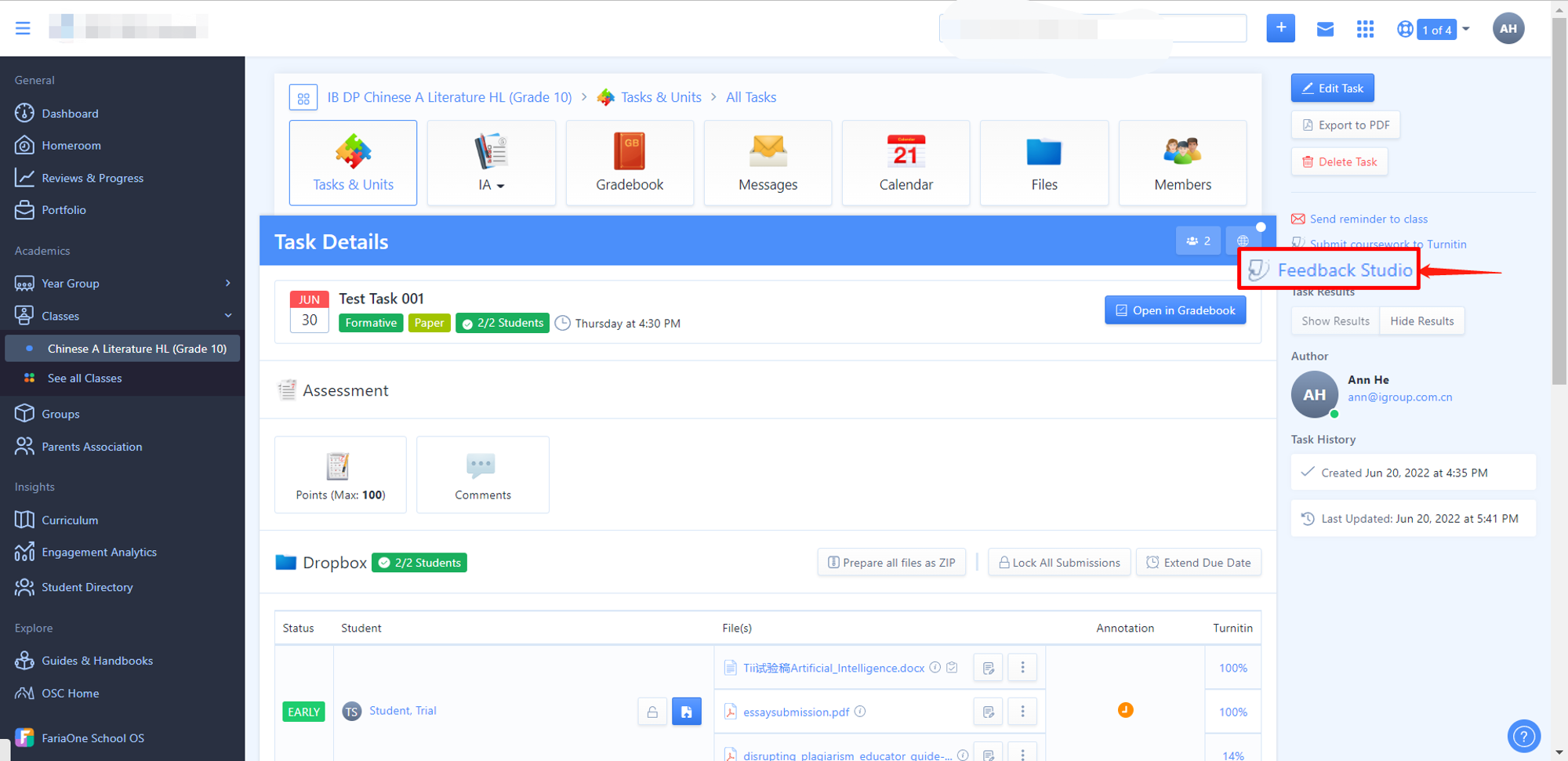
步骤三:在作业收件箱中找到所要删除的文稿(一次只能删除一篇),点击Options列中的“···”,选择“Request permanent deletion”。
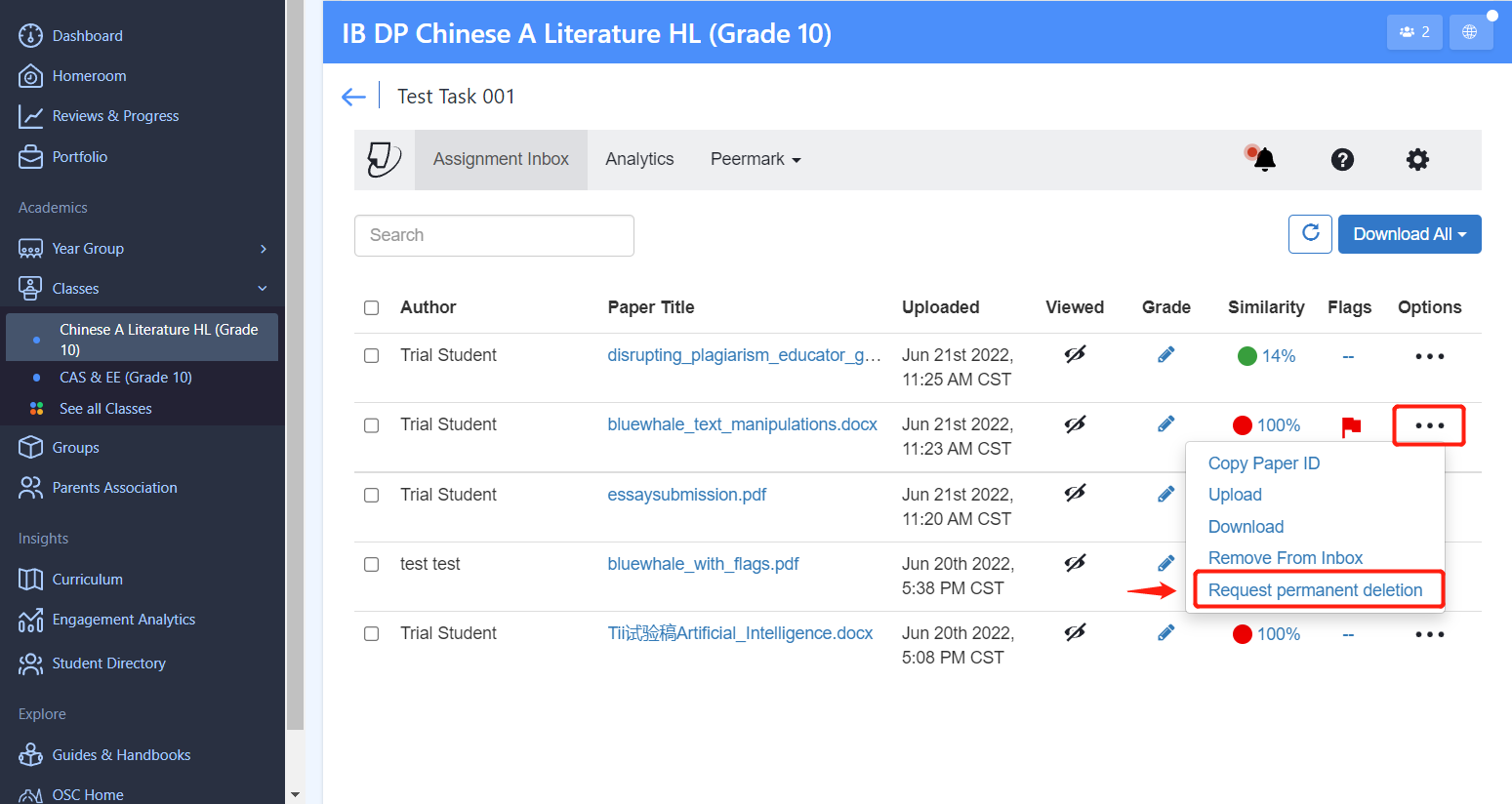
步骤四:阅读永久删除的说明,点击“Continue”。
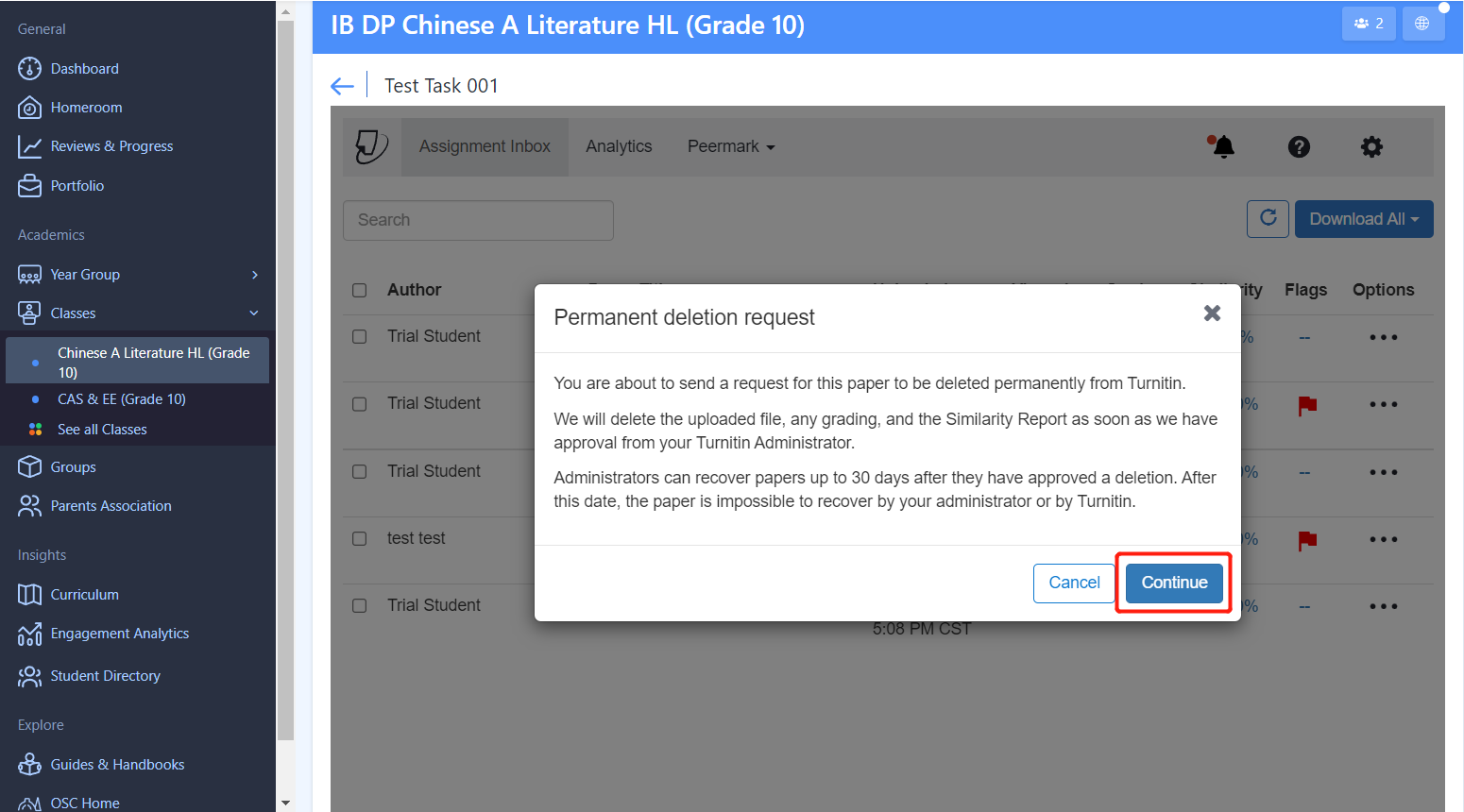
步骤五:在“Reason for deletion”下勾选删除文稿的原因,点击“Continue”。
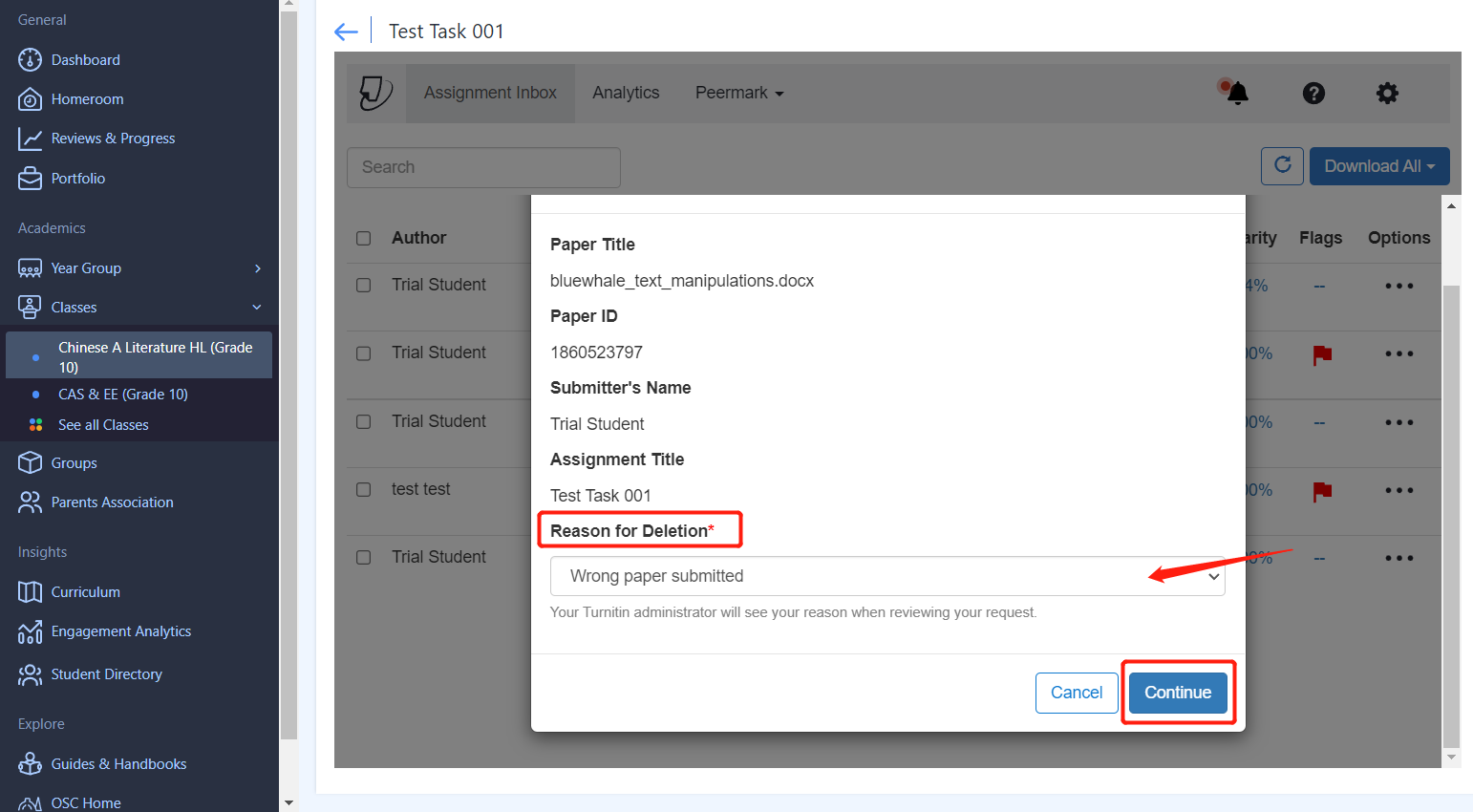
步骤六:输入“DELETE”,点击“Confirm”。
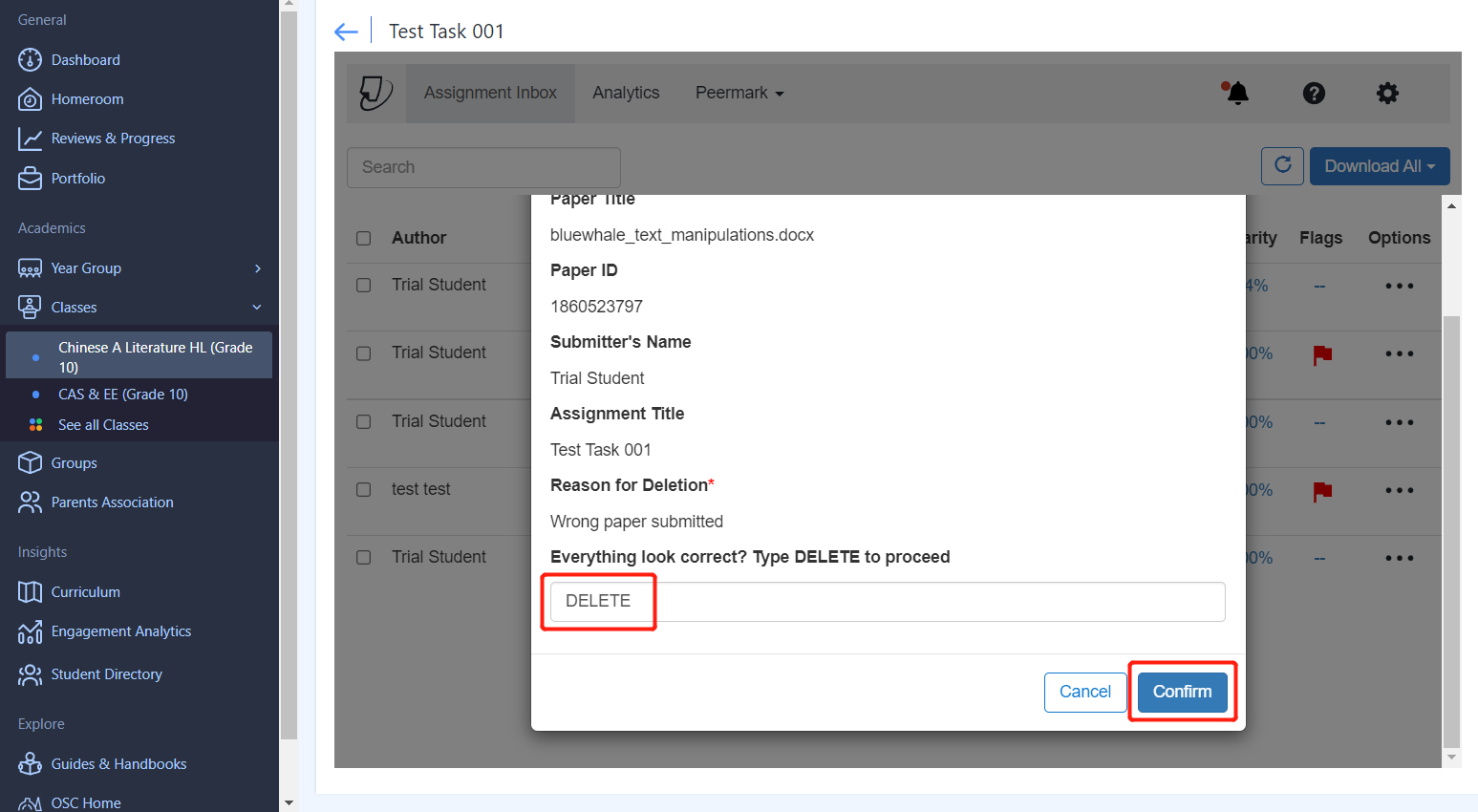
步骤七:完成上述操作后,已提交永久删除请求的文稿旁边会显示一个待删除符号,表示正在等待管理员的审批。
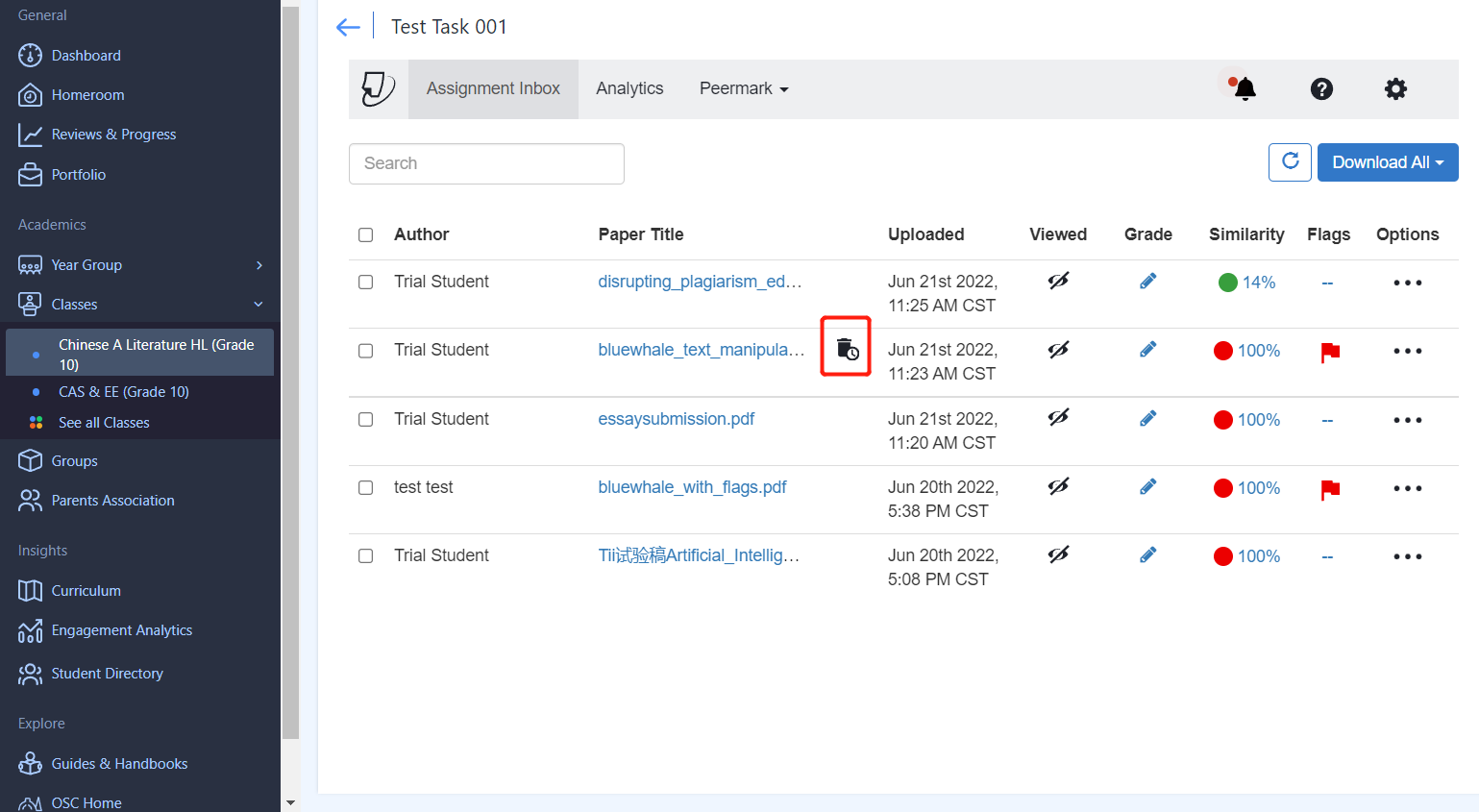
二、管理员删除文稿
教师提交申请后,管理员会收到删除请求的提醒。管理员可登陆管理员界面进行删除操作。方法如下:
步骤一:登陆管理员界面,点击机构账号名称。
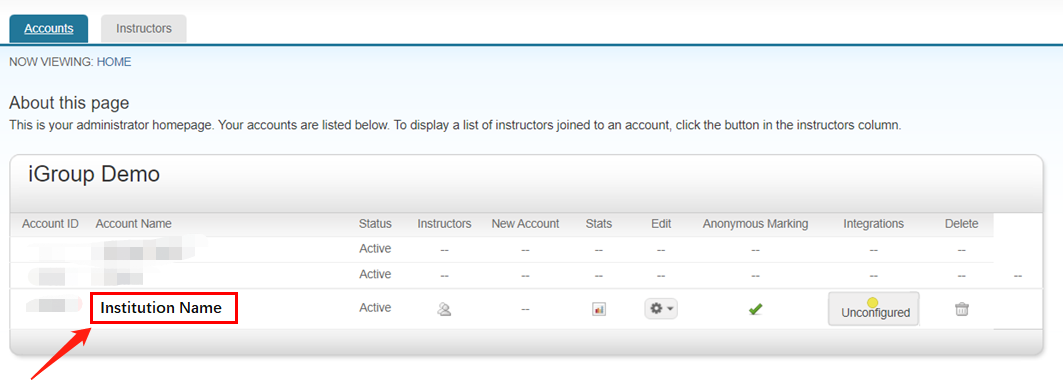
步骤二:点击“Deletion Requests”标签页。
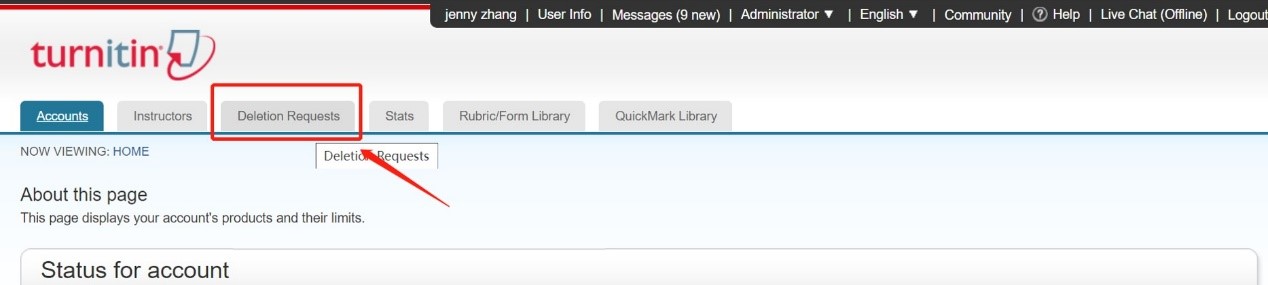
步骤三:勾选需要删除的文稿(可多选),点击“Delete from Database”按钮。
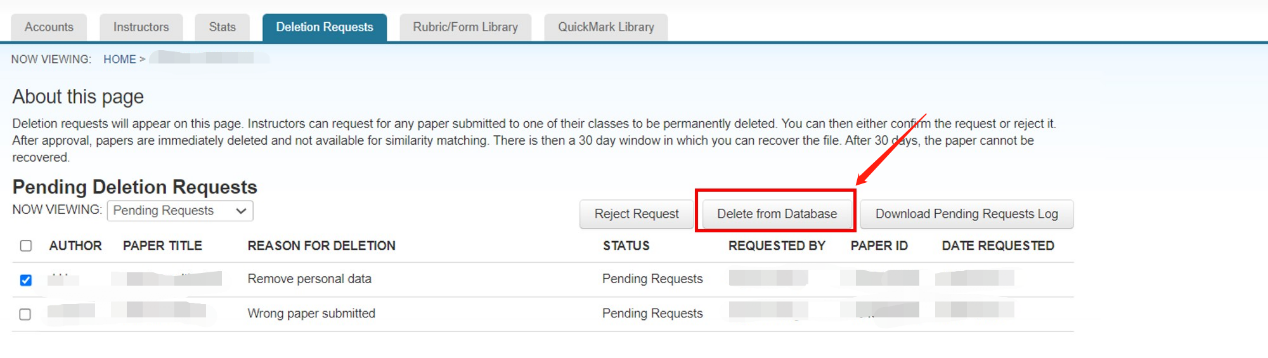
步骤四:阅读永久删除的说明,点击“Continue”。
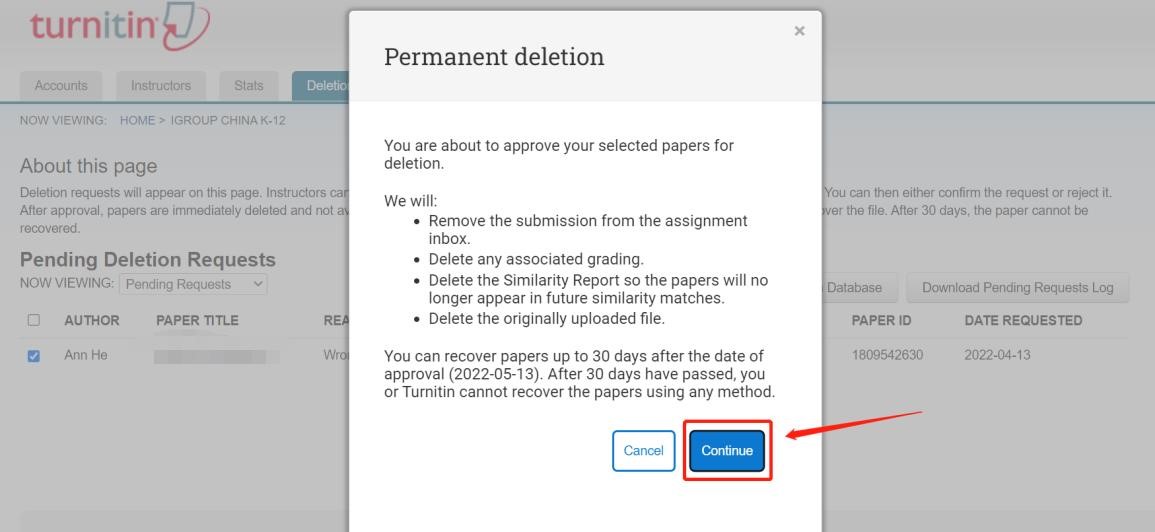
步骤五:输入“DELETE”,点击“Confirm”。删除操作即完成。

成功删除文稿后,该文稿将从Turnitin存储库和教师界面的作业收件箱中删除,同时文稿的成绩、教师评语、相似性报告也将随原文稿永久删除。
三、重要事项,请务必仔细阅读:
1. 管理员可在30天内恢复已删除的文稿
文稿被删除后,管理员可在30天内恢复该文稿。这30天内,该文稿将不会在Turnitin存储库中显示,且Turnitin的工作人员也无法访问相关数据。但Turnitin会保留足够的数据轨迹,以便在管理员的请求下恢复文稿。一旦超过30天,该文稿和相关数据将从Turnitin存储库中完全删除。
步骤一:点击“NOW VIEWING”右侧的下拉框,选择“Recoverable”。
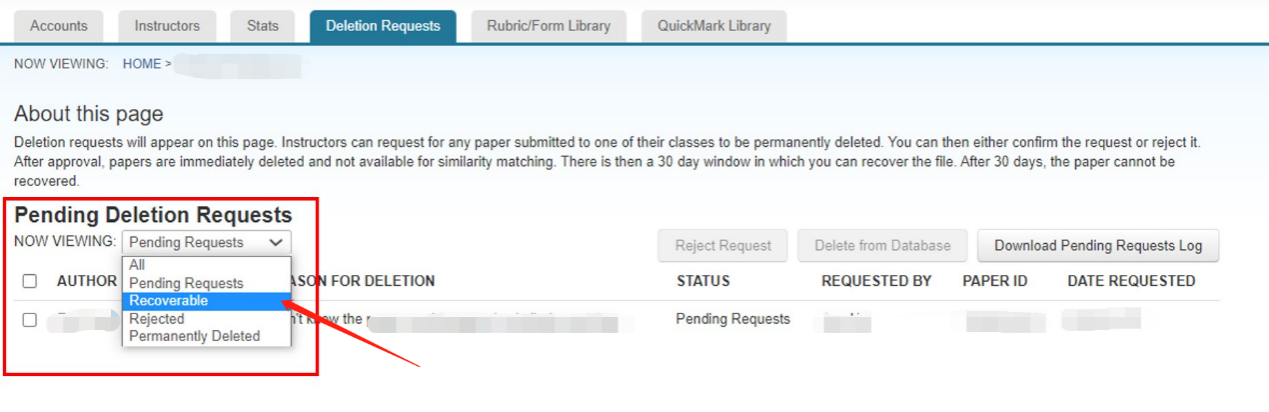
步骤二:勾选要恢复的文稿(可多选),点击“Recover Paper”。
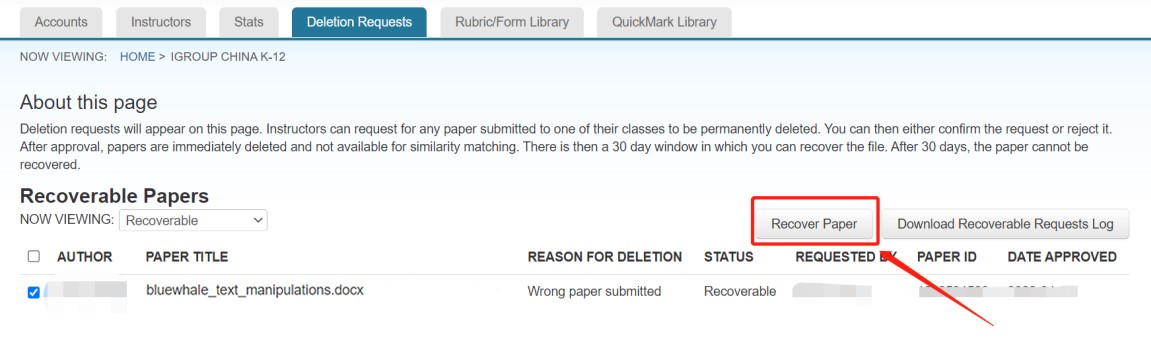
一旦文稿被恢复,教师将无法从作业收件箱中对该文稿请求永久删除。在这种情况下,管理员需要向Turnitin Support Team(tiisupport@turnitin.com)提交删除请求,Turnitin Support Team将根据Paper/Submission ID找到该文稿并进行删除。
2. 管理员可关闭“论文删除请求”功能
管理员如需要关闭“论文删除请求”功能,请向本校的Turnitin顾问咨询详情。
参考链接:https://help.turnitin.com/feedback-studio/lti/instructor/paper-deletions.htm